PowerShell ISE ialah aplikasi hos Windows berdasarkan GUI. Ia adalah alat skrip untuk mencipta dan menjalankan skrip dalam Windows. Selain itu, ia membantu pembangun semasa menguji dan menyahpepijat skrip PowerShell sedia ada. Ia mempunyai ciri yang lebih maju daripada PowerShell CLI biasa.
Tutorial ini akan menyediakan kaedah menulis dan menjalankan skrip dalam PowerShell.
Menulis dan Menjalankan Skrip dalam Windows PowerShell ISE: Panduan Langkah demi Langkah
Ini adalah pertanyaan yang akan dijawab secara terperinci:
Bagaimana untuk Menulis Skrip?
Ikut langkah yang disediakan untuk mencipta\menulis skrip dalam Windows PowerShell.
Langkah 1: Lancarkan PowerShell ISE
Mula-mula, cari dan jalankan ' Windows PowerShell ISE ” sebagai pentadbir dengan bantuan menu Permulaan:
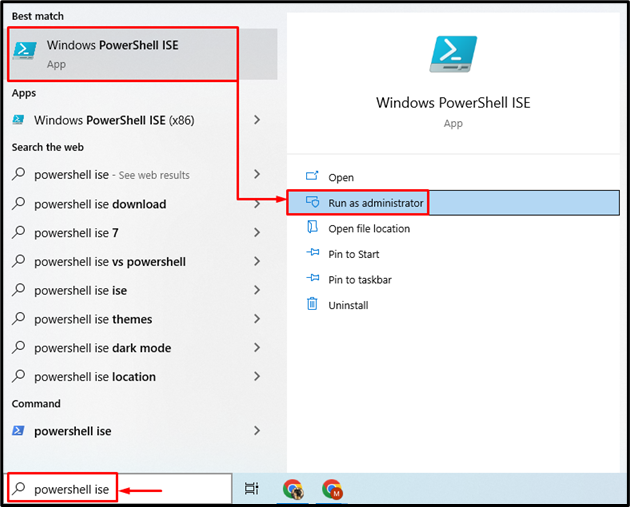
Langkah 2: Tulis Kod Di Dalam Skrip
Sekarang, tuliskan sebarang arahan di dalam skrip. Sebagai contoh, kami telah menaip arahan berikut:
Tulis-Hos 'Ini adalah contoh skrip.'
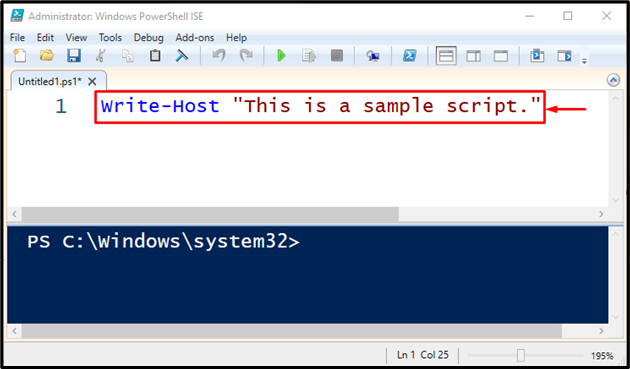
Langkah 3: Simpan Skrip
Selepas itu, simpan skrip dengan mengklik di bawah yang diserlahkan ' Jimat butang ” atau tekan “ CTRL+S ” kunci:
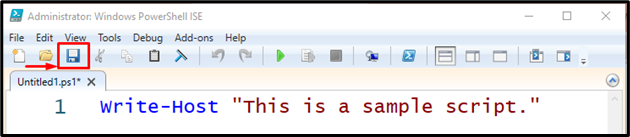
Seterusnya, berikan nama fail yang dikehendaki, pilih jenis fail, dan simpan skrip dengan mengklik pada “ Jimat butang ”. Di sini, kami telah menentukan ' Skrip ” sebagai nama fail dan “ Fail PowerShell(*.ps1, … ” sebagai jenis fail:
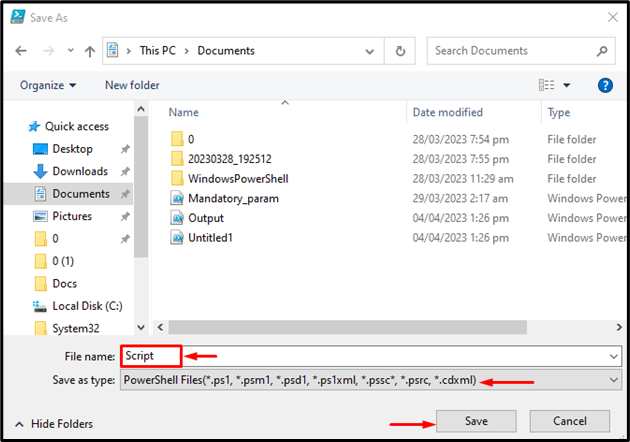
Bagaimana untuk Menjalankan Skrip dalam Windows PowerShell ISE?
Untuk menjalankan skrip PowerShell dalam Windows PowerShell ISE, lihat langkah yang disediakan.
Langkah 1: Cari Skrip
Untuk menjalankan skrip PowerShell, lancarkan “ Windows PowerShell ISE ” dan kemudian cari fail skrip dengan mengklik pada ikon folder yang diserlahkan di bawah:
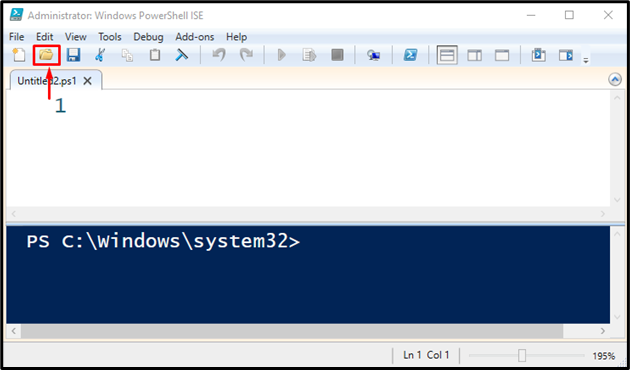
Langkah 2: Buka Skrip
Sekarang, pilih skrip yang dibuat sebelum ini bernama “ Skrip ” dan tekan “ Buka butang ”:
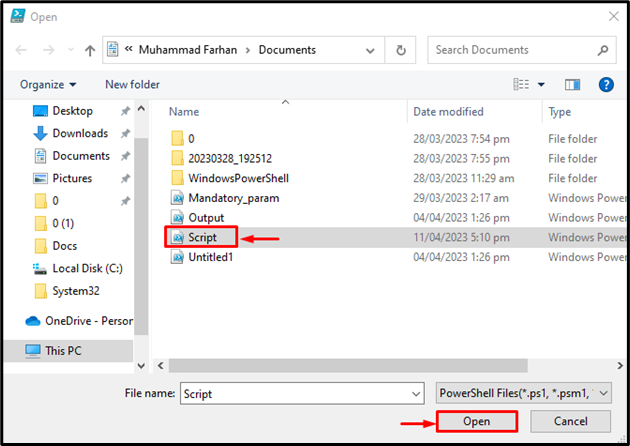
Langkah 3: Jalankan Skrip
Akhir sekali, cetuskan butang main hijau yang diserlahkan di bawah atau tekan “ F5 ” butang untuk melaksanakan skrip:
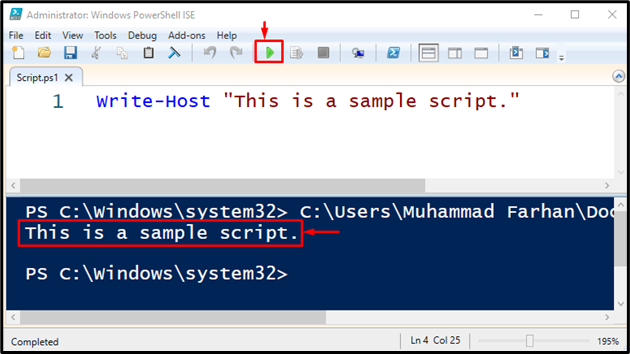
Itu sahaja! Kami telah menyusun cara paling mudah untuk menulis dan menjalankan skrip PowerShell.
Kesimpulan
Untuk menulis skrip PowerShell, mula-mula, lancarkan “ Windows PowerShell ISE ” dan tulis kod di dalam skrip. Kemudian, simpan dengan ' Fail PowerShell(*.ps1, … ” sebagai jenis fail. Begitu juga, skrip boleh dilaksanakan dengan 'Windows PowerShell ISE'. Siaran ini menunjukkan kaedah menulis dan menjalankan skrip dalam PowerShell ISE.